El volumen no tiene un sistema de archivos reconocido
¿Estás cansado de encontrarte con el mensaje de error 'el volumen no contiene un sistema de archivos reconocido' al intentar acceder a tu unidad USB, tarjeta SD o disco duro externo? Puede ser frustrante perder el acceso a tus datos importantes y no saber cómo recuperarlos. Sin embargo, no te preocupes, estamos aquí para ayudarte a resolver este problema y recuperar el acceso a tus archivos.
En este artículo, explicaremos qué significa 'el volumen no contiene un sistema de archivos reconocido' y por qué ocurre. También proporcionaremos soluciones comunes al error, incluyendo cómo evitar que vuelva a suceder en el futuro.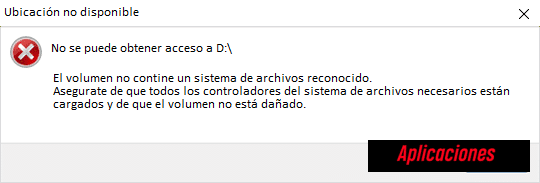
Además, compartiremos consejos sobre cómo recuperar datos después de encontrar este error, para que no tengas que perder tu información valiosa. Con nuestra ayuda, podrás superar este problema y convertirte en un experto en la gestión de tus unidades.
- ¿Qué significa 'el volumen no contiene un sistema de archivos reconocido'?
- Razones comunes para el error 'el volumen no contiene un sistema de archivos reconocido'
- Cómo detectar el error de sistema de archivos no reconocido
- Soluciones para el error 'el volumen no contiene un sistema de archivos reconocido'
- Cómo prevenir el error 'el volumen no contiene un sistema de archivos reconocido'
- Recuperación de datos después del error 'el volumen no contiene un sistema de archivos reconocido'
- Conclusión
¿Qué significa 'el volumen no contiene un sistema de archivos reconocido'?
Cuando conectas tu unidad USB o disco duro externo a tu computadora con Windows y ves el mensaje de error 'No se puede obtener acceso: El volumen no contiene un sistema de archivos reconocido', significa que el dispositivo no se puede acceder porque no tiene un sistema de archivos reconocible.
Este error puede ocurrir por varias razones, como un sistema de archivos corrupto, controladores desactualizados o cifrado accidental. Sea cual sea la causa, puede ser frustrante no poder acceder a tus archivos importantes.
Es importante tener en cuenta que formatear la unidad USB o el disco duro externo no siempre es la solución a este error. Formatear borrará todos los datos almacenados en el dispositivo, lo que puede ser desastroso si los archivos contenían información crítica o valor sentimental.
Afortunadamente, hay pasos que puedes seguir para solucionar el error sin perder tus datos. Puedes intentar verificar si el dispositivo está cifrado, actualizar los controladores de tu computadora, eliminar la letra de la unidad o utilizar la herramienta DISKPART para modificar la identificación de la partición.
Razones comunes para el error 'el volumen no contiene un sistema de archivos reconocido'
Si estás experimentando el error 'el volumen no contiene un sistema de archivos reconocido', hay varias razones comunes por las que esto podría estar sucediendo. Una posibilidad es que podría haber problemas de hardware con tu dispositivo, como un puerto USB o un disco duro externo dañado.
Otra causa podría ser la corrupción del sistema de archivos o la tabla de particiones, que pueden ocurrir debido a una expulsión incorrecta o falla de energía. Por último, tu dispositivo puede estar infectado con malware o virus, lo que puede causar daños en el sistema de archivos y resultar en el mensaje de error.
Problemas de hardware
Cuando experimentas problemas de hardware con tu unidad USB, tarjeta SD o disco duro externo, es importante solucionar el problema inmediatamente para evitar la pérdida de datos.
El error 'No se puede obtener acceso: El volumen no contiene un sistema de archivos reconocido' puede ser causado por problemas con el hardware, como una conexión defectuosa o un puerto USB dañado.
Para solucionar este problema, puedes intentar conectar el dispositivo a otro puerto USB en tu computadora o conectarlo a otra computadora para ver si el problema persiste. Si el problema persiste, es posible que debas reemplazar el cable USB o el adaptador para garantizar una conexión segura entre el dispositivo y tu computadora.
Además, puedes revisar el dispositivo en busca de daños físicos, como grietas o rayones, que también pueden causar problemas de hardware. Al abordar estos problemas de hardware, puedes evitar el error 'No se puede obtener acceso: El volumen no contiene un sistema de archivos reconocido' y garantizar la seguridad de tus archivos almacenados en la unidad.
Corrupción en el sistema de archivos
Para solucionar el problema de 'No se puede obtener acceso: El volumen no contiene un sistema de archivos reconocido' en su unidad USB, tarjeta SD o disco duro externo, deberá abordar la corrupción del sistema de archivos. Este error ocurre cuando el sistema de archivos se daña o corrompe, lo que puede suceder debido a varias razones como la eliminación abrupta de la unidad, ataques de virus o problemas de hardware.
Para solucionar el problema, puede utilizar la herramienta incorporada llamada 'Check Disk' o 'Chkdsk'. Esta herramienta escanea la unidad en busca de cualquier error e intenta solucionarlos. Para usar esta herramienta, abra el Explorador de archivos, haga clic derecho en la unidad que causa el error y seleccione 'Propiedades'. En la ventana de Propiedades, seleccione la pestaña 'Herramientas' y haga clic en 'Comprobar'.
La herramienta comenzará a escanear la unidad y, una vez que haya terminado, mostrará un informe de cualquier error detectado y si se solucionaron o no. Al abordar la corrupción del sistema de archivos, puede solucionar el error y recuperar el acceso a sus archivos en la unidad.
Infecciones por malware y virus
Puede haber encontrado una infección de malware o virus en su unidad USB, tarjeta SD o disco duro externo que podría estar causando el error 'No se puede obtener acceso: El volumen no contiene un sistema de archivos reconocido'. El malware y los virus pueden infectar estos dispositivos a través de varios medios, incluyendo la descarga de archivos infectados o la conexión del dispositivo a una computadora infectada.
Para resolver este problema, puede intentar ejecutar un escaneo de virus utilizando su software antivirus preferido. Asegúrese de que el software antivirus esté actualizado e incluya las últimas definiciones de virus. Si el escaneo detecta algún virus o malware, siga las acciones recomendadas para eliminarlos del dispositivo.
Además, considere cambiar sus hábitos de navegación y evitar descargar archivos de sitios web sospechosos o fuentes desconocidas. Tomar estas precauciones puede ayudar a prevenir futuras infecciones y proteger sus datos contra la comprometación.
Cómo detectar el error de sistema de archivos no reconocido
Puede estar preguntándose cómo detectar el error 'No se puede obtener acceso: El volumen no contiene un sistema de archivos reconocido' en su unidad USB, tarjeta SD o disco duro externo. Hay varios síntomas y señales a tener en cuenta. Estos incluyen la incapacidad para acceder al contenido de la unidad, mensajes de error y comportamiento o sonidos inusuales del dispositivo.
Ser consciente de estos indicadores puede ayudarlo a identificar el problema y tomar medidas apropiadas para resolverlo sin perder datos importantes.
Síntomas y señales a tener en cuenta
Experimentar el error 'No se puede obtener acceso: El volumen no contiene un sistema de archivos reconocido' es frustrante porque te impide acceder a los datos en tu unidad USB, tarjeta SD o disco duro externo. Uno de los síntomas más comunes de este error es cuando la unidad no es reconocida por tu computadora.
También puedes ver un mensaje de error que dice 'unidad no formateada' o 'unidad necesita ser formateada'. Esto puede ser alarmante porque formatear la unidad borraría todos los datos almacenados en ella. Otro signo de que estás experimentando este error es cuando escuchas un ruido de clic proveniente de la unidad.
Esto puede indicar que hay un problema físico con la unidad y debes dejar de usarla inmediatamente para evitar más daños. También puedes notar que la unidad no aparece en el explorador de archivos o en la herramienta de administración de discos.
Si encuentras alguno de estos síntomas, es importante tomar medidas inmediatas para evitar la pérdida permanente de datos.
Soluciones para el error 'el volumen no contiene un sistema de archivos reconocido'
Discutamos algunas soluciones para solucionar el error 'No se puede obtener acceso: El volumen no contiene un sistema de archivos reconocido' en tus unidades USB, tarjetas SD y discos duros externos.
Puedes intentar verificar y reparar el disco utilizando las herramientas incorporadas en tu computadora Windows. La formateo del volumen afectado también es una opción, pero ten en cuenta que perderás todos los datos almacenados.
Alternativamente, puedes utilizar software de terceros para reparar el sistema de archivos y evitar perder tus archivos.
Verificación y reparación del disco utilizando herramientas integradas.
Para verificar y reparar el disco utilizando herramientas integradas, deberá acceder al Símbolo del sistema e ingresar comandos específicos para solucionar el error 'No se puede obtener acceso: El volumen no contiene un sistema de archivos reconocido' en su unidad USB, tarjeta SD o disco duro externo.
Esta solución es para aquellos que no desean perder los datos almacenados en su unidad y están dispuestos a probar algunos pasos técnicos para resolver el problema.
Para comenzar, abra la herramienta Símbolo del sistema y escriba 'chkdsk /f X:' (reemplace X por la letra de su unidad). Este comando verificará el disco en busca de errores y los corregirá automáticamente.
Si el error persiste, puede intentar el comando 'sfc /scannow', que escaneará los archivos del sistema en busca de problemas y los reparará.
En algunos casos, el error puede ser causado por una instalación de Windows corrupta, y ejecutar el comando 'DISM /Online /Cleanup-Image /RestoreHealth' solucionará el problema.
Siguiendo estos pasos, puede potencialmente guardar sus datos y solucionar el error sin formatear su unidad.
Formateo del volumen afectado
Si no puede acceder a los archivos en su unidad USB, tarjeta SD o disco duro externo y ha agotado otros métodos de solución de problemas, puede ser necesario formatear la unidad afectada para resolver el problema. Sin embargo, antes de tomar este paso, es crucial entender que el formateo borrará todos los datos almacenados en la unidad.
Por lo tanto, es esencial crear una copia de seguridad de sus archivos antes de proceder con el proceso de formateo.
Para formatear la unidad afectada, conéctela a su computadora con Windows y abra el Explorador de archivos. Localice la unidad afectada y haga clic derecho sobre ella, luego seleccione la opción 'Formatear'.
Aparecerá una nueva ventana que le pedirá que seleccione el sistema de archivos y el tamaño de unidad de asignación. Elija el sistema de archivos que coincida con el uso previsto de la unidad y seleccione el tamaño de unidad de asignación predeterminado.
Finalmente, haga clic en 'Iniciar' para comenzar el proceso de formateo. Después de que el proceso se complete, su unidad estará lista para usar de nuevo, pero deberá copiar sus archivos respaldados de nuevo en ella.
Uso de software de terceros para reparar el sistema de archivos
Usar software de terceros puede ser una solución viable para reparar el sistema de archivos y acceder a los datos en su unidad USB, tarjeta SD o disco duro externo. Hay muchas opciones de software disponibles en línea que afirman solucionar el error 'No se puede obtener acceso: El volumen no contiene un sistema de archivos reconocido'.
Sin embargo, es importante elegir un programa de software confiable y de buena reputación para evitar descargar malware o virus que puedan dañar su computadora y datos. Antes de descargar cualquier software de terceros, asegúrese de investigar el programa y leer las opiniones de otros usuarios.
Algunas opciones populares de software para reparar sistemas de archivos incluyen EaseUS Data Recovery Wizard, Recuva y Disk Drill. Estos programas pueden escanear su unidad en busca de errores y recuperar archivos perdidos o dañados. Sin embargo, tenga en cuenta que el uso de software de terceros no es una solución garantizada y puede causar daños adicionales a sus datos.
Siempre se recomienda hacer una copia de seguridad de sus datos antes de intentar cualquier reparación o modificación en su unidad USB, tarjeta SD o disco duro externo.
Cómo prevenir el error 'el volumen no contiene un sistema de archivos reconocido'
Para prevenir el error 'No se puede obtener acceso: El volumen no contiene un sistema de archivos reconocido' en tus unidades USB, tarjetas SD y discos duros externos, es importante practicar un buen mantenimiento de tus dispositivos de almacenamiento.
Esto incluye limpieza regular y evitar daños físicos. Además, mantener actualizado tu ordenador y utilizar un software antivirus confiable también puede ayudar a prevenir errores y proteger tus datos.
Buenas prácticas de mantenimiento del disco duro
Mantener tu disco duro regularmente es crucial para garantizar la seguridad y accesibilidad de tus archivos importantes. Siguiendo algunas prácticas recomendadas simples, puedes evitar que ocurra el error "No se puede obtener acceso: El volumen no contiene un sistema de archivos reconocido" y mantener tu disco duro funcionando de manera óptima.
En primer lugar, es importante escanear regularmente tu disco duro en busca de errores. Puedes hacer esto utilizando la utilidad integrada de Windows, que identificará cualquier problema y te indicará cómo solucionarlo.
Además, asegúrate de mantener tu disco duro limpio y libre de polvo y residuos. Puedes hacerlo simplemente limpiándolo regularmente con un paño suave.
Por último, asegúrate de hacer copias de seguridad de tus archivos regularmente en caso de errores o fallos inesperados. Siguiendo estos simples pasos, puedes garantizar que tu disco duro siga funcionando correctamente y que tus archivos permanezcan seguros y accesibles.
Importancia de las actualizaciones y software antivirus
Asegúrate de mantener tu ordenador protegido actualizando regularmente tu software antivirus y sistema operativo, ya que esto puede prevenir posibles problemas y mantener tus datos seguros.
Las actualizaciones de software no solo proporcionan nuevas características, sino que también solucionan vulnerabilidades de seguridad que podrían ser aprovechadas por hackers. Estas vulnerabilidades pueden ser utilizadas para obtener acceso no autorizado a tu ordenador y robar información sensible, como contraseñas, números de tarjeta de crédito y datos personales.
Además de actualizar tu software antivirus y sistema operativo, es esencial realizar escaneos regulares para detectar y eliminar cualquier malware que pueda estar oculto en tu ordenador. El malware puede ralentizar tu sistema, robar tus datos o incluso hacer que tu ordenador sea inservible.
Al realizar escaneos regulares, puedes detectar y eliminar cualquier malware antes de que cause un daño significativo. Recuerda que la prevención siempre es mejor que la cura, así que asegúrate de tomar las medidas necesarias para mantener tu ordenador protegido y tus datos seguros.
Recuperación de datos después del error 'el volumen no contiene un sistema de archivos reconocido'
Si ha encontrado el error 'No se puede obtener acceso: El volumen no contiene un sistema de archivos reconocido' en su unidad USB, tarjeta SD o disco duro externo, es posible que esté preocupado por perder todos sus datos almacenados. Sin embargo, hay soluciones para recuperar sus datos sin tener que formatear la unidad y perder todo.
Una opción es utilizar software especializado de recuperación de datos que puede escanear y recuperar archivos perdidos o dañados. Otra opción es buscar servicios profesionales de recuperación de datos que puedan extraer sus datos del disco dañado.
Recuperación de datos utilizando software especializado
Puedes intentar usar software especializado para recuperar tus datos si te encuentras con el error 'No se puede obtener acceso: El volumen no contiene un sistema de archivos reconocido' en tu unidad USB, tarjeta SD o disco duro externo. Este software puede escanear la unidad en busca de archivos perdidos o dañados e intentar recuperarlos.
Algunas opciones populares incluyen Recuva, EaseUS Data Recovery y Stellar Data Recovery. Antes de usar software especializado, es importante tener en cuenta que no siempre será exitoso en la recuperación de todos tus datos perdidos y existe el riesgo de dañar aún más la unidad. Sin embargo, si tienes archivos importantes que necesitas recuperar, puede valer la pena probar este método.
Se recomienda hacer una copia de seguridad de cualquier archivo recuperado en un dispositivo o ubicación separados para evitar perderlos nuevamente en caso de futuros errores.
Servicios profesionales de recuperación de datos
Ahora que sabes sobre el uso de software especializado para recuperar datos de una unidad USB, tarjeta SD o disco duro externo con el error 'No se puede obtener acceso: El volumen no contiene un sistema de archivos reconocido', puede que te preguntes si hay algún servicio profesional disponible para ayudarte.
Los servicios profesionales de recuperación de datos ofrecen una mayor probabilidad de éxito en la recuperación de datos perdidos de una unidad defectuosa. Estos servicios son proporcionados por empresas que se especializan en la recuperación de datos y tienen las herramientas y experiencia necesarias para manejar una amplia gama de dispositivos de almacenamiento y sistemas de archivos.
Pueden recuperar datos de unidades con daño físico, errores lógicos e incluso volúmenes cifrados. Estos servicios tienen un costo, pero pueden valer la pena si los datos perdidos son críticos o valiosos.
Conclusión
Enhorabuena, has resuelto con éxito el error 'el volumen no contiene un sistema de archivos reconocido' y has recuperado el acceso a tus archivos. Recuerda que este error puede ocurrir en cualquier versión de Windows y puede ser causado por diversas razones, como controladores corruptos, cifrado o problemas de partición.
Para evitar que el error vuelva a suceder, asegúrate de actualizar regularmente tus controladores y escanear tus unidades en busca de errores. Además, siempre expulsa correctamente tus unidades externas para evitar cualquier pérdida de datos.
En caso de que no puedas recuperar tus datos después del error, busca ayuda profesional de expertos que puedan ayudarte a recuperar tus archivos perdidos.
Con estas soluciones y medidas preventivas, puedes garantizar la seguridad y accesibilidad de tus archivos en tus unidades externas.

Deja una respuesta